Uso del Centro de activación
Después de completar esta unidad, podrá:
- Explicar cómo funciona el Centro de activación.
- Crear una acción.
- Crear y desencadenar una regla de acción.
¿Qué es el Centro de activación?
El Centro de activación de Marketing Cloud Intelligence le brinda la capacidad de realizar acciones sobre los datos, lo que le garantiza que las perspectivas lleven a una optimización en tiempo real, sin pérdida de tiempo.
Con el Centro de activación, puede conectar los datos de Marketing Cloud Intelligence a numerosas plataformas, como Slack, Facebook Ads, Twitter Ads y Google Ads, e incluso puede crear acciones personalizadas con Webhooks y Python. También puede desencadenar acciones automáticamente en función de las campañas, las compras de medios y el contenido, lo que hace que sea posible optimizar sobre la base de los datos mediante clics, no código.
El Centro de activación tiene dos conjuntos de herramientas.
-
Acciones: Configurar una única acción. Por ejemplo, enviar un mensaje de Slack al canal de informe, pausar una campaña en Facebook, enviar un correo electrónico dinámico personalizado, etc.
-
Reglas de acción: definen un mecanismo para desencadenar las acciones que crea. Puede desencadenar varias acciones con una misma regla de acción.
Ambas herramientas están diseñadas para que pueda disponer de más tiempo para otras tareas críticas. Vamos a empezar.
Crear una acción
En este módulo, se da por sentado que usted es un usuario de Marketing Cloud Intelligence con los permisos adecuados para crear acciones y reglas de acciones. Si no es así, no hay problema. Siga leyendo para conocer cómo podría realizar los pasos en una organización de producción. No intente seguir estos pasos en su Trailhead Playground. Marketing Cloud Intelligence no está disponible en Trailhead Playground.
Echemos un vistazo a cómo puede usar el centro de activación para configurar una alerta automática. En este ejemplo, la alerta se enviará a un grupo interno de partes interesadas cuando las campañas seleccionadas excedan su umbral de costo por clic (CPC).
Para crear una acción en Marketing Cloud Intelligence, desplácese a la ficha Analizar y actuar y haga clic en Centro de activación. Seleccione Acciones y, luego, haga clic en Crear nueva. Aparecerá una lista de todas las acciones disponibles. Cada acción tiene una configuración levemente diferente. En este ejemplo, utilizamos una acción de correo electrónico, de modo que seleccionaremos Correo electrónico.

La pantalla de configuración de acciones de correo electrónico está dividida en categorías que facilitan la configuración de la acción.
Comience con la definición de la acción.

Asigne a la acción un nombre relevante que le permita reconocerla con facilidad (1). Defina los destinatarios de la alerta de correo electrónico (2). Introduzca el asunto del correo electrónico (3) y el texto del cuerpo del correo electrónico (4).
La sección siguiente en la página de configuración es Configuración de consultas.

En Configuración de consultas, agregue las dimensiones (1) y las mediciones (2) relevantes que desea incluir en la alerta de correo electrónico. En este ejemplo, agregamos Día, Nombre de campaña y CPC. Las dimensiones y las mediciones proporcionan el contexto relevante de esta alerta a las partes interesadas. También puede elegir una entidad en función de la cual ordenar (3), puede cambiar el método de clasificación, y puede definir cuántos resultados desea recuperar (4). Finalmente, defina cómo desea que se muestren los resultados (5).
Después de definir la acción, haga clic en Crear acción para guardar la acción.
Crear una regla de acción
Una vez creada una acción, debe definir cuáles son las condiciones que desencadenarán la acción, que es lo que se conoce como regla de acción. A continuación se describe el proceso.
En Marketing Cloud Intelligence, seleccione la ficha Analizar y actuar y, luego, haga clic en Centro de activación. Seleccione Reglas de acción y, luego, haga clic en Crear nueva.
Se abrirá un formulario para que defina la regla de acción.
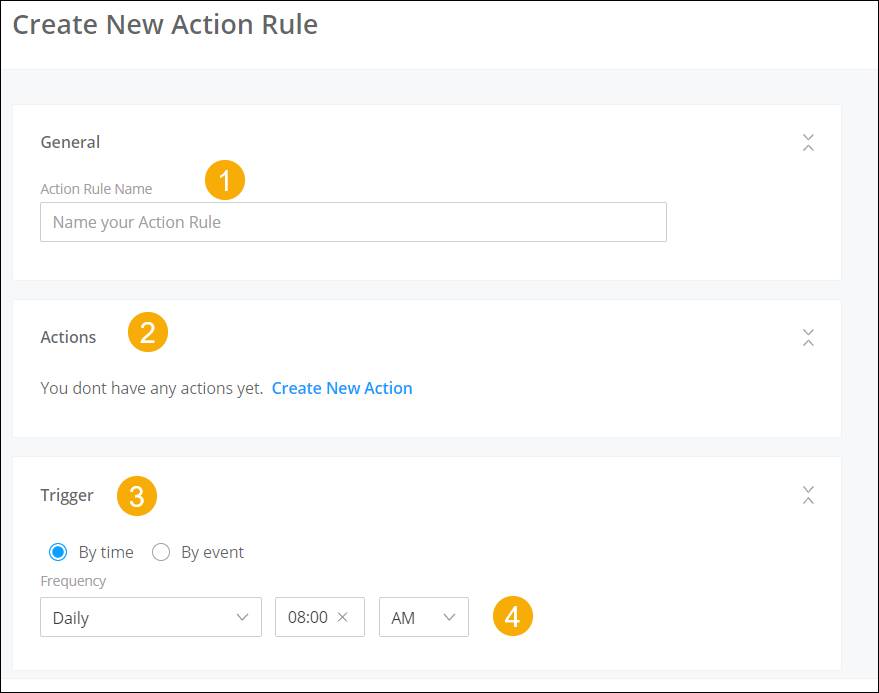
Para comenzar, asigne a la regla de acción un nombre relevante (1) y, luego, seleccione la acción que acaba de crear (2). Defina si quiere que la acción se desencadene por tiempo o por evento (3). En este ejemplo, definimos que la acción se desencadene por un evento, que es cada vez que el CPC exceda un valor de 0,50 USD. Finalmente, defina la frecuencia (4), que es cada cuánto tiempo desea que se compruebe la condición. La estableceremos para cada mañana, a las 9:00 a. m.
La última sección le permite agregar los filtros que necesite a las reglas. Por ejemplo, puede seleccionar campañas específicas de las que desee hacer un seguimiento e incluso definir un umbral de KPI.
Cuando esté listo, haga clic en Crear regla de acción.
Desencadenar reglas de acción manualmente
¿Necesita desencadenar una regla de acción manualmente? Hay varias formas de hacer esto. Para la primera, en la pantalla Administración de reglas de acción, haga clic en la regla que desea desencadenar y, luego, haga clic en Ejecutar.

De manera alternativa, puede desencadenar las reglas de acción en los widgets.

En el widget, pase el cursor sobre los datos (1) y, desde la dimensión, pase el cursor sobre el menú de opciones. Haga clic en el icono de la acción (2) y, luego, seleccione la acción que desea desencadenar (3).
Resumen
Como puede ver, el Centro de activación ofrece las herramientas necesarias para desencadenar acciones en función de las campañas, las compras de medios y el contenido. Así, trabajar es más fácil.
